Emacs を使っていく上でもっとも基本的なファイル操作について説明します。 ファイルを開く、保存する、といった操作です。 おっと、その前に、やっぱりはじめにやっておかないといけないのは、 終了の仕方、Emacs を終了させるときは、 C-x C-c で終わります。 これは、Ctrl キーを押しながら x、一旦 Ctrl キーを離して、 続いて Ctrl キーを押しながら cキーをタイプすることを意味しています。 これで Emacs を終了することができます。もし、編集中のファイルなどがある場合は、 保存の確認のメッセージが表示されます。
- C-x C-c
- Emacs の終了
Emacs では、すべての命令はキーボードからの入力でおこなえます。 Emacs の終了もその例で、C-x C-c のかわりに、メニューから、File -> Exit で終了することも可能です。しかし、 できるだけキーボードからのコマンドでおこないます。 その理由は、速く操作できるからです。 文字入力の途中でカットアンドペーストのためにマウスに手を伸ばすのは、 面倒です。キー入力でそれらの操作をおこなえば、スムーズに編集をおこなえます。 これについては、次の 2.4.2 基本的な編集操作 で詳しく扱います。 あと、ぜひ覚えておきたいのは、C-g です。 これは、コマンドの実行を中止します。もし、誤ったキー操作により、 よくわからないことが起こったときには、とりあえず C-g を数回タイプすると、 逃げることができます。
- C-g
- 操作の中止
では、基本的なファイル操作についてまとめます。
- C-x C-f
- ファイルを開く。
- C-x C-s
- ファイルを上書きする。
- C-x C-w
- ファイルに保存する。
ファイルを開くには、C-x C-f をタイプします。 すると、Find file: と開くファイルを聞いてきます。ここへファイル名を入力して、 Enter をタイプすればファイルが開きます。 ちなみに、ここでは、ディレクトリの区切りに / を使えばよいでしょう。 \ でも可能ですが、/ に置き換えられるようです。 なお、存在しないファイル名を入力した場合、 次のセーブ時にそのファイルが新しく作成されます。 たとえば、Find file: に対して存在しないファイル名 nonexist.txt を入力し、 編集のあと、C-x C-s で上書き保存を行うと、新しく、nonexist.txt が作成されそこに編集内容が保存されます。 保存をおこなうまで (Find file: に対する入力だけでは) ファイルは作成されません。

この、Find file: と表示される個所を、ミニバッファと呼びます。
メニューにも Buffer ( バッファ ) というのがありますが、
Emacs では、すべてのファイルはバッファで作業をおこないます。
ファイルの内容が表示されているのもバッファです。
バッファには名前があり、これには通常ファイル名がそのままもちいられます。
バッファを切り替えることで、複数のファイルを編集できます。
これについてはまたあとで説明します。もし、ファイルが存在していなければ、
入力したファイル名を持つバッファでファイルを作成できます。
保存の際にそのファイル名で保存されることになります。
次に、バッファの内容をファイルを保存するためには、
C-x C-s をタイプします。
そのバッファを、C-x C-f などでファイル名を指定して開いたときには、
上書きして保存されます。まだ、ファイル名が決まっていないときには、
ファイル名を尋ねられるので、ファイル名を入力します。
C-x C-w は、
バッファの内容を別のファイルに保存するときに使用します。
Write file:
と聞かれますので、ファイル名を入力します。
ところで、ぜひ活用したいのがファイル名の補間機能です。 これはやってみればどんなものかはすぐにわかります。 ファイルを開くときや保存のときに、ファイル名を入力するときに、 ファイル名やディレクトリ名の途中まで入力して space キーを押すと、 自動的に残りが補完されます。候補が複数ある場合は、 buffer が開き、そこに候補が表示されます。試してみてください。
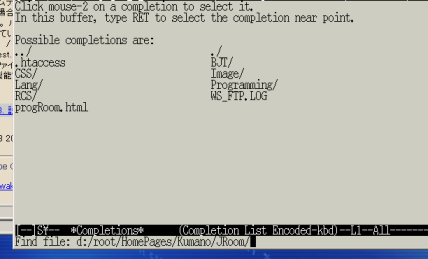
また、~ がホームディレクトリをあらわします。 これは UNIX では当たり前ですが、Emacs では Windows 上でも使用できます。 ~/test.txt は、ホームディレクトリにある test.txt を表しています。 Windows 上でのホームディレクトリは、インストールの際に指定したものです。 また、環境変数で指定 している場合はそちらが優先されます。 ついでにファイルのパスの入力時に便利なのをもうひとつ。 パスを途中まで入力した後、もう一度入力しなおしたいときなどは、 backspace で消していかなくても、/ を 2 つ続けて入力すると、 / から入力しなおせます。Windows の場合、 / の意味するのは、 現在のバッファで編集中のファイルがあるドライブ、 たとえば、D:\test.txt を編集中なら、D:\ が / として扱われるようです。 なお、補完の機能についてはファイル名だけでなく、コマンド ( M-x として入力 ) やバッファ名の指定などにも使用できますので非常に便利な機能です。